GIMP on tullut kuvankäsittelykumppanimme. Jos olet koskaan käyttänyt sitä, tiedät, että voit luottaa siihen, että tämä ohjelmisto tekee kaiken yksinkertaisista muokkauksista erittäin monimutkaisiin töihin. Tällä upealla ohjelmistolla on monia toimintoja ja työkaluja, ja paras tapa oppia ne on kokeilla yksi toisensa jälkeen. Tänään esitän sinulle Gimp-toiminnon, josta jos et tiennyt, nyt siitä on hyötyä: luoda kuvakaappauksia ohjelmasta.
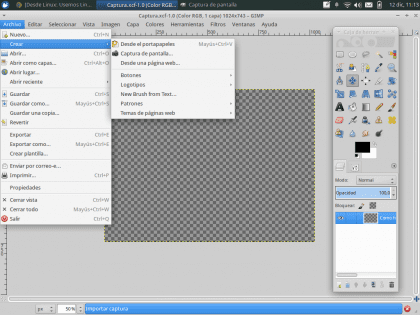
Ensimmäinen asia, jonka sinun pitäisi tehdä odotetusti, avaa GIMP. Etsi valikkorivin Tiedosto-välilehdestä vaihtoehto «Luoda»Näyttöön tulee kolme erittäin mielenkiintoista ohjelmaa: Leikepöydältä, kuvakaappaus y Verkkosivulta.
"Leikepöydältä" -toiminto on jo meille tiedossa (Ctrl + V), joten keskitymme kahteen muuhun vaihtoehtoon.
kuvakaappaus
Vaihtoehdon sisälläNäyttökuva ", sieppauksen ominaisuuksia muutetaan. Alue ja Viive.
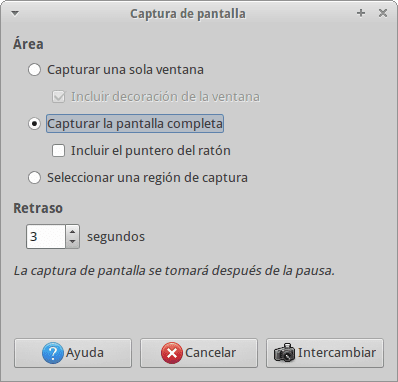
- El Alue, viittaa näytön osaan, johon sieppaus tehdään, se voi olla tiettyyn ikkunaan, koko ruutuun tai käyttäjän määrittelemään osaan näyttöä.
- Rviive, viittaa Gimpin odotusaikaan ennen kuvakaappauksen ottamista. Tuossa ajassa voit löytää itsesi ikkunasta, johon teet sieppauksen.
Kun nämä kaksi parametria on määritelty, jäljellä on vain painaa «Vaihda» aloittaaksesi sieppaus. Tässä tapauksessa kuvakaappaus on selaimelta.
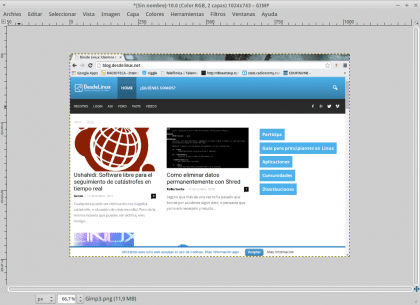
Verkkosivulta
Toiminto "Verkkosivulta»Voit ottaa täydellisen kuvakaappauksen verkkosivusta, sinun tarvitsee vain antaa sivun osoite, ja Gimp tuo näyttökerran sivustolta.
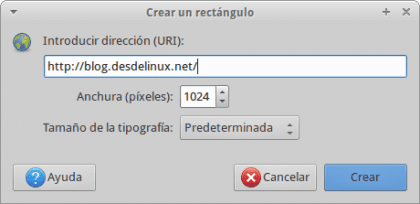
Varmasti tämä Gimpin perustyökalu, joka on hyödyllinen, auttaa sinua yhdessä tai toisessa projektissa.
Pidin parempana ShareX: stä lukuun ottamatta sitä, että se lähettää automaattisesti kaappaamasi tiedot, se on avoimen lähdekoodin ja toimii upeasti
Paljon kiitoksia tästä opetusohjelmasta, en tiennyt sitä ... Vaikka kuvakaappausten ottamiseen käytän alkuperäistä Xubuntu-ohjelmaa
erittäin hyvä ... Olen käyttänyt sitä vuosia, enkä tiennyt, että voit tehdä tämän ...